2安装
· Windows XP
· Windows Server 2003
· Windows Vista
· Windows 7
· Windows 8
· Windows 10
iNode目前支持.exe格式和.msi格式的安装包。
.msi格式的安装包适用于以下场景:
· 通过AD域控制器向用户推送安装,建议在“高级定制 > 基本功能项”页面勾选“启用安装完成自动重启功能”选项,且.msi格式的客户端安装程序为静默式安装。
· 使用具有管理员权限的用户在命令行中执行msiexec命令手动安装或卸载。
本文仅以Windows 7为例,介绍iNode Client的安装过程,其他系统安装过程类似。
(1) 启动安装向导
联系管理员获取iNode客户端安装程序。
使用拥有管理员权限的用户登录Windows操作系统。双击启动安装程序,进入图2-1所示的安装向导。单击按钮,开始安装iNode客户端。
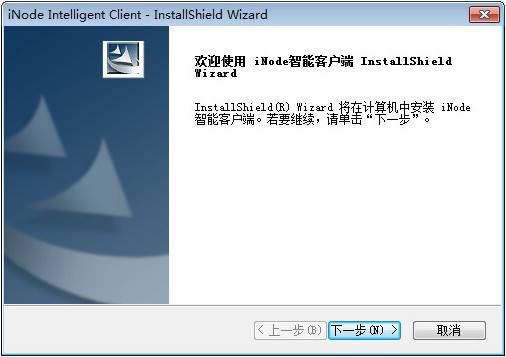
(2) 接受许可证协议条款
在图2-2中,选择“我接受许可证协议中的条款”并单击按钮。
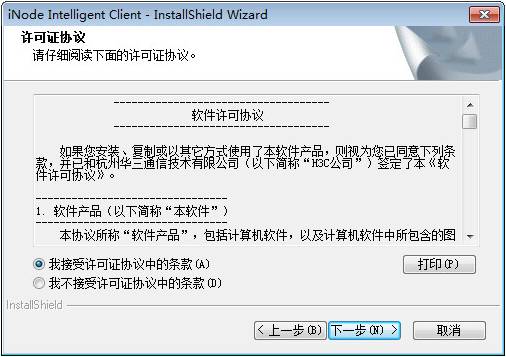
(3) 设置安装路径
缺省的安装路径为“C:\Program Files\iNode\iNode Client”,如图2-3所示,也可以单击按钮选择iNode客户端的安装路径,如图2-4所示。确定安装路径后,单击按钮。

iNode客户端的安装路径只能包含英文字母、数字和除“/”、“\”、“:”、“*”、“?”、“"”、“”、“|”以外的英文字符。
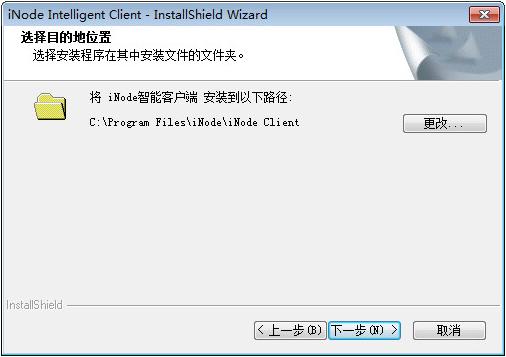

(4) 开始安装
如图2-5所示,单击按钮可以返回之前的页面更改安装设置;单击按钮开始进行iNode客户端的安装。安装过程需要一定时间,安装过程如图2-6所示。
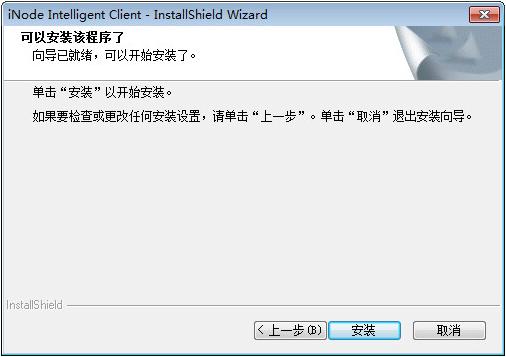
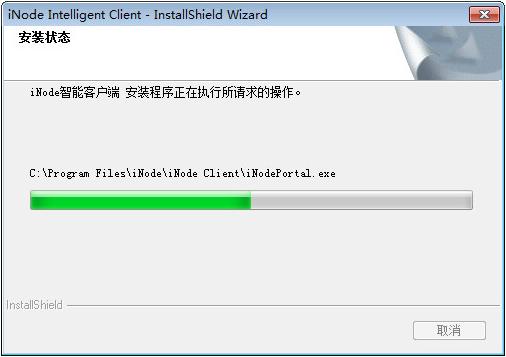
(5) 安装完成
安装完成后,如图2-7所示,选择立即重启计算机,单击按钮,退出安装向导。也可稍后手动重启。
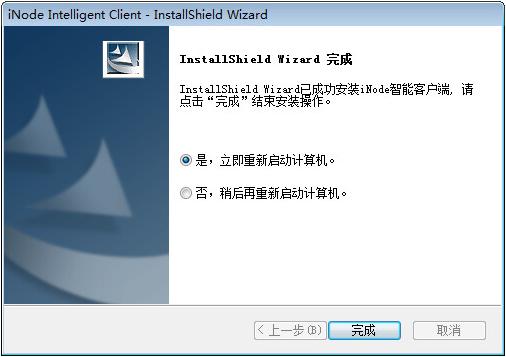
(6) 重新启动计算机,完成iNode客户端的安装。





















 499
499











 被折叠的 条评论
为什么被折叠?
被折叠的 条评论
为什么被折叠?








